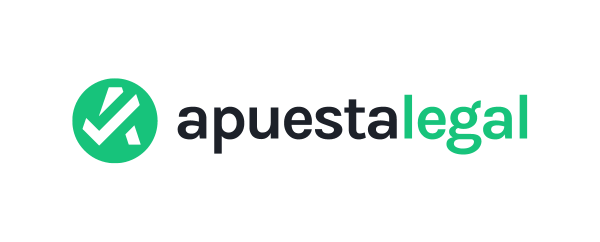Desde convertir unidades hasta crear blocks de notas en la plataforma, revisa una lista de funciones presentes en el navegador de Google.
Por Gabriela González para ThinkBig. Uno de los programas que definitivamente usamos más en un computador de escritorio es el navegador, y el más popular de estos programas en el mundo, desde mediados de 2014, es Google Chrome.
Este programa resalta como uno de los mejores que hay en el mercado y, por supuesto, también es de los más conocidos, gracias a que está hecho por Google, una empresa que parece estar en la vida de todo el mundo.
Sin embargo, a pesar de su popularidad, muchos usuarios desconocen algunas de las funciones que entrega simplemente, desde su barra de direcciones URL. Pensando en esto, te presentamos una lista con 10 trucos, que quizás desconoces, para sacarle el mayor provecho posible a tu navegador.

1. Haz conversión de unidades y matemáticas sencillas
Si no quieres abrir la calculadora que trae el sistema operativo de tu PC, entonces puedes escribir la ecuación en la barra de direcciones. Obtendrás una respuesta inmediatamente, sin siquiera presionar Enter. Y si quieres hacer una conversión de unidades de temperatura o distancia, sólo deberás colocar algo como esto: 50 c = f (50 grados centígrados a farenheit) o 50 feet = meters (50 pies a metros). Eso sí, sólo funcionará si se escribe en inglés.

2. Convierte una ventana del navegador en un bloc de notas
Si no quieres usar el bloc de notas o simplemente no te gusta, puedes convertir una ventana de Chrome en un notepad donde anotar lo que quieras. Lo único que tienes que hacer es escribir en la barra de direcciones lo siguiente:
data:text/html, <html contenteditable>
Es posible que esto sea difícil de recordar, así que puedes guardarlo en tus favoritos del navegador como cualquier otro sitio web y también puedes guardar el archivo cuando hayas terminado.

3. Arrastra palabras para hacer una búsqueda
Si quieres ahorrar tiempo copiando y pegando una palabra que desconoces para buscar su significado, lo único que tienes que hacer es seleccionarla y arrastrar con el ratón hasta la barra de direcciones. Ni siquiera necesitas presionar Enter para que sea buscada en Google.

4. Haz una búsqueda en sitios web específicos
Al escribir cualquier palabra o frase dentro de la barra de direcciones de un navegador moderno, se hará una búsqueda en Google al presionar Enter. Sin embargo, desde Chrome puedes buscar en algunos sitios web en específico. Por ejemplo, digamos que quieres buscar algo en Amazon.com o en Ebay.com, solo tendrás que escribir la dirección, presionar la tecla tabuladora y colocar el término que buscas. Si esto no te funciona con la web donde tú quieres hacer la búsqueda, entonces también puedes escribir algo como esto:
Lo que cambiará es la dirección del sitio donde quieres buscar y también el término de búsqueda.

5. Arrastra un enlace a una pestaña específica
Si necesitas que las pestañas de tu navegador estén muy bien ordenadas, entonces te gustará este truco. Consiste en arrastrar un enlace que consigas en la web actual y llevarlo hasta una pestaña que ya tengas abierta. No suena como gran cosa, pero evitará que tengas que cerras pestañas viejas y abras nuevas, ahorrándote un par de clics.

6. Usa la barra de direcciones como un explorador de archivos
No tienes que abrir el explorar de Windows (o el que uses en tu sistema operativo) para buscar un archivo porque desde Chrome puedes hacerlo. Si estás usando Windows, sólo tienes que escribir C:/ y si estás en OS X o Linux, puedes escribir file://localhost. Presiona Enter y navega por todos los archivos de tu ordenador. Podrás abrir la mayoría de los archivos de una vez dentro del navegador también.

7. Abre el cliente de correo fácilmente
Para aquellos que usan un cliente de correo, si quieres enviar un mensaje rápidamente sin tener que ir al acceso directo del mismo, escribe en el navegador mailto: y listo. Si quieres ahorrar más tiempo, entonces agregar también el email al final, así:

8. Mira la información de seguridad de un sitio web
Si entras en una web que no parece muy segura, puedes ver qué permisos les ha dado y cuáles quieres quitarle. Para esto, ve a la web y presiona sobre el icono al lado de la dirección. Ahí aparecerá información como las cookies que has permitido, si quieres que se vean las imágenes, que se cargue el javascript y hasta configurar los pop-ups.

9. Busca en Gmail o en Google Drive fácilmente
Puedes hacer una búsqueda en Gmail y Google Drive fácilmente, sin necesidad de entrar en ninguno de los dos. Solo necesitas la barra de direcciones, aunque sí deberás hacer algunas ajustes en la configuración de tu navegador. Haz clic derecho sobre la barra de direcciones y presiona “Editar motores de búsqueda”. Luego añade un nueva llamada Google Drive y como palabra clave coloca algo que recuerdes como “Gdrive”. En el campo de URL coloca:
http://drive.google.com/?hl=en&tab=bo#search/%s
En el caso de Gmail, cambia la URL a:
https://mail.google.com/mail/ca/u/0/#apps/%s
Finalmente, para usarlas escribe en la barra de direcciones gmail.com o docs.google.com, presiona la tecla tabuladora y escribe el término de búsqueda.

10. No escribas “.com” nunca más
Aunque no todas las direcciones web terminan en .com, la mayoría sí. Para que no tengas que escribirlo nunca más ahorrando un par de segundo (dependiendo de qué tan rápido seas en el teclado), presiona CONTROL+ENTER luego de colocar el nombre del sitio. Así que supongamos que quieres navegar a Blogthinkbig.com, solamente tendrás que escribir Blogthinkbig y presionar CONTROL+ENTER. El atajo hará que a las palabras se les agregue “www.” al principio y “.com” al final, además de llevarte a la dirección de inmediato.